打印机删除后添加找不到怎么办 打印机不小心被卸载了怎么添加回来
更新时间:2023-12-01 10:05:51作者:jiang
打印机删除后添加找不到怎么办,在现代社会打印机已经成为了我们生活中不可或缺的一部分,有时候我们可能不小心删除了打印机或者无法找到它的位置,这让我们陷入了困惑。当打印机不小心被卸载了,或者我们无法找到它时,我们该如何将它重新添加回来呢?接下来我们将探讨这个问题,并提供一些简单的解决方法,帮助大家重新找回打印机的位置,让我们的打印任务顺利进行。无论是个人还是办公环境,这些方法都将对大家有所帮助。
具体步骤:
1点击电脑左下角开始菜单,点击右边的“设备和打印机”选项。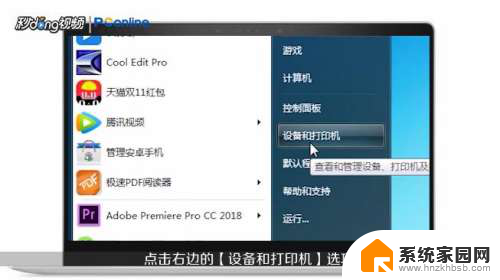 2弹出设备和打印机窗口,点击窗口上方“添加打印机”选项。
2弹出设备和打印机窗口,点击窗口上方“添加打印机”选项。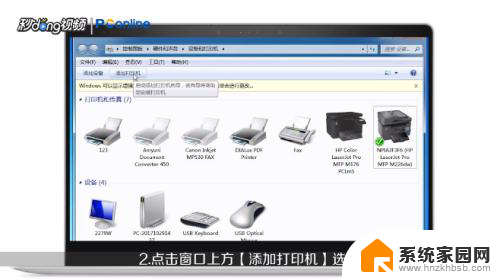 3弹出添加打印机窗口,点击“添加网络打印机”,如果需要添加本地打印机,就选择第一个选项即可。
3弹出添加打印机窗口,点击“添加网络打印机”,如果需要添加本地打印机,就选择第一个选项即可。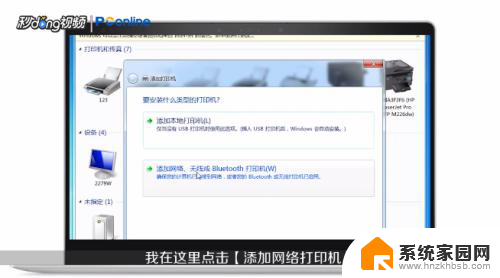 4点击“完成”后会弹出搜索列表,这时计算机会搜索打印机,稍等片刻,找到并点击不小心删除掉的打印机名称即可。
4点击“完成”后会弹出搜索列表,这时计算机会搜索打印机,稍等片刻,找到并点击不小心删除掉的打印机名称即可。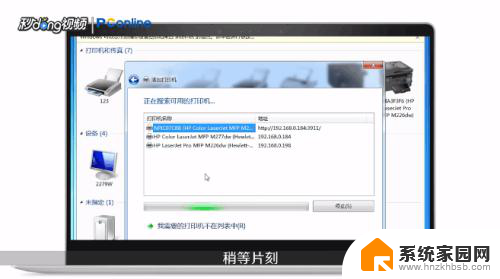 5选择好后点击右下角“下一步”按钮,因为前期不小心删除的是打印机图标。打印机的驱动还在,所以会提示电脑已经安装了一个驱动程序,点击第一个选项即可。
5选择好后点击右下角“下一步”按钮,因为前期不小心删除的是打印机图标。打印机的驱动还在,所以会提示电脑已经安装了一个驱动程序,点击第一个选项即可。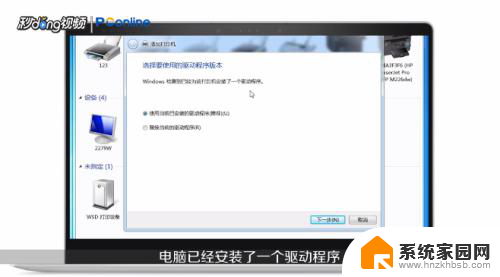 6接着继续点击右下角的“下一步”按钮,在跳转的窗口中显示打印机的名称。这里打印机名称直接默认即可,然后点击“下一步”按钮,稍等片刻,会跳转到打印机共享界面,默认选择,点击“下一步”按钮。
6接着继续点击右下角的“下一步”按钮,在跳转的窗口中显示打印机的名称。这里打印机名称直接默认即可,然后点击“下一步”按钮,稍等片刻,会跳转到打印机共享界面,默认选择,点击“下一步”按钮。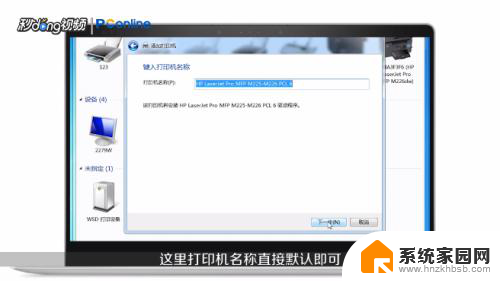 7点击“完成”后界面就会显示已经成功添加打印机,可以点击上面的“打印测试页”按钮。如果打印机打印出测试页,说明安装成功,否则没有安装成功,最后点击“完成”即可。
7点击“完成”后界面就会显示已经成功添加打印机,可以点击上面的“打印测试页”按钮。如果打印机打印出测试页,说明安装成功,否则没有安装成功,最后点击“完成”即可。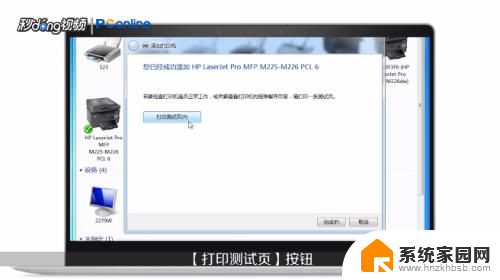 8总结如下。
8总结如下。
以上是关于找不到打印机删除后如何添加的全部内容,需要的用户可以按照以上步骤进行操作,希望对大家有所帮助。
打印机删除后添加找不到怎么办 打印机不小心被卸载了怎么添加回来相关教程
- 打印机删除怎么重新连接 删除共享打印机重新添加步骤
- 电脑要添加打印机怎么添加 电脑如何连接打印机
- 电脑为什么添加不了打印机 电脑连接打印机失败怎么解决
- 小米手机怎么连接打印机 小米手机添加打印机的步骤
- 打印机作业删除不了怎么办 打印机任务删除失败怎么办
- 打印机怎么添加纸张规格 打印机如何设置纸张大小
- 添加ip打印机 IP地址添加打印机步骤
- 怎么给打印机墨盒加碳粉 如何正确给打印机添加碳粉
- 怎么添加usb打印机到电脑上 usb打印机连接电脑教程
- 怎么添加新打印机 电脑如何设置打印机
- 台式电脑连接hdmi 电脑连接显示器的HDMI线怎么插
- 电脑微信怎么在手机上退出登录 手机怎么退出电脑上的微信登录
- 打开检查作业 如何使用微信小程序检查作业
- 电脑突然要求激活windows 如何解决电脑激活Windows问题
- 电脑输入密码提示错误 电脑密码输入正确却提示密码错误
- 电脑哪个键关机 电脑关机的简便方法是什么
电脑教程推荐